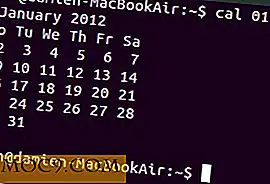Πώς να κρύψετε τα εικονίδια της γραμμής εργασιών και την περιοχή ειδοποίησης Tweak στα Windows 8
Υπάρχουν αξιοσημείωτες τροποποιήσεις για την προσαρμογή της γραμμής εργασιών και των περιοχών ειδοποιήσεων στα Windows 8 χρησιμοποιώντας τον Επεξεργαστή Μητρώου και τις Ιδιότητες. Εάν θέλετε να τα καθαρίσετε - όπου τα εικονίδια των προγραμμάτων τρέχουν στο παρασκήνιο - η χάραξη του δρόμου σας με μικρές επεξεργασίες στο μητρώο είναι εύκολη.
Άλλοι χρήστες προτιμούν να αποκόψουν τα μικρά εικονίδια εντελώς - που βρίσκονται στην κάτω δεξιά πλευρά της γραμμής εργασιών - κάποια μπορεί να θέλουν να εμφανίσουν μια χούφτα συχνά χρησιμοποιούμενων προγραμμάτων. Είτε έτσι είτε αλλιώς, η διαδικασία είναι απλή και εφικτή. Αναμένουμε να γνωρίζετε το δρόμο σας γύρω από τον Επεξεργαστή Μητρώου και τον Πίνακα Ελέγχου, πράγμα που σημαίνει ότι καταλαβαίνετε τις βασικές έως ενδιάμεσες έννοιες της προσθήκης κλειδιών και αξιών.
Σημείωση: βεβαιωθείτε ότι έχετε συνδεθεί ως διαχειριστής. Εάν όχι, μπορείτε να αλλάξετε την κατάστασή σας στον έλεγχο λογαριασμού χρήστη (UAC).
Πώς να κρύψετε εικονίδια χρησιμοποιώντας τον Επεξεργαστή Μητρώου (Registry Editor)
1. Πατήστε "Παράθυρο + R" για να ξεκινήσει η γραμμή Εκτέλεση.
2. Στη γραμμή Εκτέλεση, πληκτρολογήστε regedit .
![]()
3. Κάντε κλικ στο κουμπί "Ναι" μόλις το UAC ζητήσει την πρόσβαση.
4. Μόλις δείτε τον Επεξεργαστή Μητρώου, μεταβείτε σε αυτή τη διαδρομή:
HKEY_CURRENT_USER \ Λογισμικό \ Microsoft \ Windows \ CurrentVersion \ Policies \ Explorer
Εάν δεν μπορείτε να βρείτε το φάκελο "Explorer", πρέπει να δημιουργήσετε ένα κλειδί πριν προσθέσετε μια νέα τιμή.
5. Κάντε δεξί κλικ στο φάκελο "Πολιτικές" και στη συνέχεια τοποθετήστε το δείκτη του ποντικιού στο "Νέο" και επιλέξτε "Κλειδί". Ετικέτα του κλειδιού "Εξερεύνηση".
![]()
6. Κάντε δεξί κλικ στο φάκελο "Εξερεύνηση" και τοποθετήστε το ποντίκι στο "Νέο". Επιλέξτε την τιμή "DWORD (32-bit)" και θα το δείτε στο φάκελο.
![]()
7. Ετικέτα του DWORD "NoTrayItemsDisplay"
![]()
8. Κάντε δεξί κλικ στο "NoTrayItemsDisplay" και κάντε κλικ στο "Modify". Αλλάξτε την τιμή από 0 σε 1 και κάντε κλικ στο OK.
![]()
9. Κλείστε τον Επεξεργαστή Μητρώου και επανεκκινήστε / επανεκκινήστε τον υπολογιστή σας.
Έχετε βελτιώσει με επιτυχία τη γραμμή εργασιών. Απόκρυψη των εικονιδίων όταν βλέπετε αυτό στην οθόνη σας.
![]()
Σημείωση: ο υπολογιστής μου εξακολουθεί να εμφανίζει την ώρα και την ημερομηνία. Στη συνέχεια, πηγαίνουμε στις ιδιότητες Γραμμή εργασιών για να αποκρύψετε με μη αυτόματο τρόπο αυτές τις δύο.
Πρόσβαση στις ιδιότητες της Γραμμής εργασιών
Για να αποκρύψετε την ώρα και την ημερομηνία:
1. Στο συρτάρι του συστήματος, κάντε δεξί κλικ στο χώρο την ώρα και την ημερομηνία και επιλέξτε "Ιδιότητες" και θα σας κατευθύνει στο εικονίδιο "Ειδοποιήσεις περιοχής -> Σύστημα εικονίδια" του πίνακα ελέγχου.
![]()
2, Επιλέξτε OFF μεταξύ των εικονιδίων στη στήλη Συμπεριφορά και κάντε κλικ στο OK για να καθαρίσετε τελείως το δίσκο συστήματος.
![]()
Παρατηρήστε ότι υπάρχει μια προειδοποίηση που λέει ότι "Ορισμένες ρυθμίσεις διαχειρίζονται ο διαχειριστής του συστήματός σας". Θα δείτε αυτό αφού κάνετε τις αλλαγές στο μητρώο. αυτός είναι επίσης ένας άλλος τρόπος για να επιβεβαιωθεί ότι οι αλλαγές έγιναν αποτελεσματικές.
Από την άλλη πλευρά, αν θέλετε να πάρετε αυτά τα εικονίδια πίσω στο δίσκο του συστήματος, απλώς ακολουθήστε τα πρώτα τέσσερα βήματα που αναφέρονται παραπάνω. Βεβαιωθείτε ότι είναι η ίδια διαδρομή / φάκελος και στη συνέχεια διαγράψτε το κλειδί "Explorer" και όλα τα δευτερεύοντα κλειδιά - κάντε δεξί κλικ στο φάκελο και επιλέξτε "Διαγραφή".
Κλείστε τον Επεξεργαστή μητρώου και επανεκκινήστε τον υπολογιστή σας.
Εν τω μεταξύ, αν θέλετε να κρύψετε μόνο μια χούφτα εικονιδίων και δεν θέλετε να δείτε τις ειδοποιήσεις να εμφανίζονται, απλώς να εργάζεστε με το "Εικονίδια Περιοχής Ειδοποίησης" κάτω από τον Πίνακα Ελέγχου. Καταργήστε την επιλογή "Να εμφανίζονται πάντα όλα τα εικονίδια και η ειδοποίηση στη γραμμή εργασιών" για να αλλάξετε τις ρυθμίσεις με μη αυτόματο τρόπο.
![]()
Σημείωση: Σημειώστε ότι η προειδοποίηση που παρατηρήθηκε προηγουμένως εξαφανίστηκε μετά τη διαγραφή του μητρώου και την επαναφορά των προεπιλεγμένων συμπεριφορών εικονιδίων.
συμπέρασμα
Η προσθήκη της τιμής NoTrayItemsDisplay στον επεξεργαστή μητρώου επιλύει γρήγορα το πρόβλημα και τοποθετεί το δίσκο σας σε καθαρή πλάκα, εκτός από το ότι δεν επηρεάζονται εικονίδια συστημάτων όπως η ημερομηνία, η ώρα και ο όγκος, ώστε να μπορείτε να αλλάξετε τις ρυθμίσεις μέσω των Ιδιότητες στον Πίνακα Ελέγχου. Αυτό το τσίμπημα δεν είναι πολύ τεχνικό, αλλά μάλλον χρησιμοποιείται απλώς για προσαρμογή.
Οι σκέψεις σου?